通常情况下,最常见的u盘启动盘使用方法有两种:一种是通过在电脑开机启动时进入到bios设置修改开机启动顺序,最后通过保存所做的修改,重启电脑即可,如下图所示:
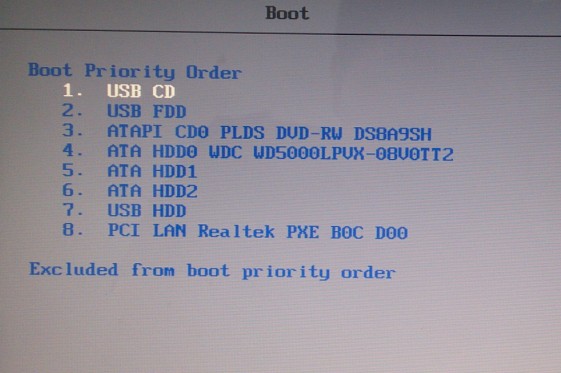
另外一种方法是电脑开机启动或者重启的情况下,通过按下启动快捷键,在弹出的启动项窗口中选择对应的u盘启动项即可,如下图所示:
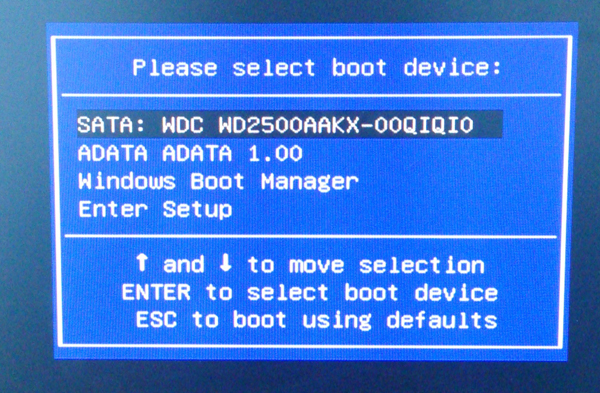
两种方法虽然都可以使用u盘启动盘,但对于电脑知识水平低的用户来说,使用第一种方法进入bios设置修改启动项顺序会因为某些操作上的失误会引起电脑无法正常运行。在此小编则推荐大家使用第二种方法,通过启动快捷键的方式使用u盘启动盘,操作简单,而且不需要理解太多的电脑常识也可以轻松一键u盘启动。为此,小编从网上搜集了不同种类、不同品牌的电脑对应的启动快捷键信息整理成一份表格供大家参考查阅:
组装电脑主板品牌笔记本品牌台式电脑
主板品牌启动快捷键笔记本品牌启动快捷键台式电脑品牌启动快捷键
华硕主板F8联想笔记本F12联想台式电脑F12
技嘉主板F12宏基笔记本F12惠普台式电脑F12
微星主板F11华硕笔记本ESC宏基台式电脑F12
映泰主板F9惠普笔记本F9戴尔台式电脑ESC
梅捷主板ESC或F12联想ThinkpadF12神舟台式电脑F12
七彩虹主板ESC或F11戴尔笔记本F12华硕台式电脑F8
期巴达克主板ESC神舟笔记本F12清华同方台式电脑F12
昂达主板F11东芝笔记本F12海尔台式电脑F12
双敏主板ESC三星笔记本F12明基台式电脑F8
翔升主板F10IBM笔记本F12
精英主板ESC或F11海尔笔记本F12
冠盟主板F11或F12方正笔记本F12
富士康主板ESC或F12清华同方笔记本F12
顶星主板F11或F12微星笔记本F11
铭瑄主板ESC明基笔记本F9
盈通主板F8技嘉笔记本F12
捷波主板ESCGateway笔记本F12
Intel主板F12eMachines笔记本F12
杰微主板ESC或F8索尼笔记本ESC
致铭主板F12苹果笔记本长按option
磐英主板ESC富士通笔记本F12
磐正主板ESC
冠铭主板F9
华擎主板F11
其它类型品牌电脑请尝试或参考以上品牌常用启动快捷键
以上就是电脑使用快捷键一键u盘启动的方法,有不理解u盘启动盘使用方法的朋友可参考以上介绍的方法学习并尝试使用,相信很快就能够熟练掌握一键u盘启动的使用诀窍。希望这篇分享能帮到大家。
上一篇:戴尔灵越15r设置u盘启动的技巧
下一篇:bios设置修改开机启动项的方法